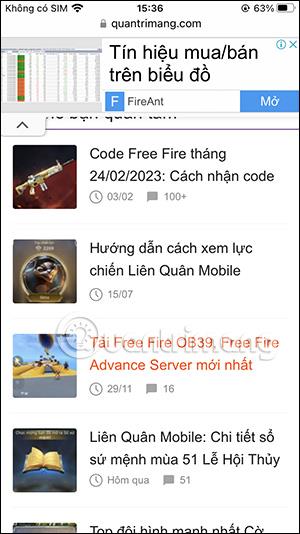Visose naršyklėse yra žymių funkcija, kad vartotojai galėtų išsaugoti svarbų turinį ir prireikus jį perskaityti. O naudodami „iPhone“ skirtą „Safari“ naršyklę, be žymių funkcijos „Safari“ , taip pat turime galimybę išsaugoti tinklalapius kaip HTML. Naudodami šį HTML failą vartotojai gali jį naudoti įvairiems tikslams. Toliau pateiktame straipsnyje bus nurodyta, kaip atsisiųsti svetaines į iPhone HTML formatu.
Instrukcijos, kaip atsisiųsti svetaines į iPhone
1 žingsnis:
Pirmiausia atidarykite „Safari“ ir atidarykite svetainę kaip įprasta. Tada prie puslapio nuorodos, į kurią norite atsisiųsti HTML failą , paspauskite ir palaikykite ir pasirinkite nuorodą, kurią norite atsisiųsti kaip HTML. Toliau rodomoje sąsajoje vartotojas spusteli Atsisiųsti susietą failą .


2 žingsnis:
Netrukus ši svetainė bus atsisiųsta į „Safari“. Spustelėkite mėlyną rodyklės piktogramą , kad pamatytumėte atsisiuntimų sąrašą. Šiuo metu vartotojas rodomame sąraše spustelėja Atsisiųsti .


3 veiksmas:
Dabar vartotojas matys visus failus, atsisiųstus į „Safari“ naršyklę, įskaitant svetainę, kurią ką tik atsisiuntėte. Jums tereikia spustelėti straipsnio pavadinimą, kad atidarytumėte jį kaip HTML .

4 veiksmas:
Turinio skaitymo sąraše spustelėjus išskleidžiamąją rodyklės piktogramą , kaip parodyta. Dėl to jūs turite galimybę bendrinti šį HTML failą ir, jei reikia, jį spausdinti.


Kaip išsaugoti tinklalapius iPhone
Norėdami išsaugoti svetaines „iPhone“, turime daug skirtingų būdų tai padaryti. Galite išsaugoti jas kaip žymes, įrašyti į savo skaitinių sąrašą arba perkelti „Safari“ svetaines į „iPhone“ ekraną ir pan. Visos šios parinktys yra pagrindinės operacijos, kai naršome žiniatinklį „Safari“ naršyklėje.


Atsižvelgdami į kiekvieno asmens, norinčio išsaugoti svetainę iPhone, poreikius, spustelėkite kiekvieną atitinkamą elementą.